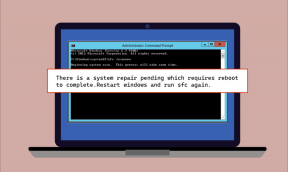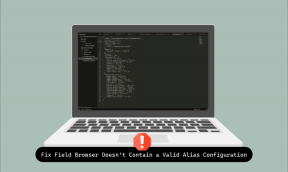PC'de Zoom Hatası 3003 Nasıl Onarılır – TechCult
Çeşitli / / July 29, 2023
Zoom, Covid-19 sonrası video konferansın, resmi toplantıların, resmi olmayan toplantıların ve sanal oturumların dinamiklerini değiştirdi. Ancak, diğer herhangi bir yazılım gibi, onun da denemeleri ve sıkıntıları vardır. Ara sıra, platform 3003'ü bize doğru savuruyor. Şimdi soru ortaya çıkıyor, Zoom Hata Kodu 3003 nedir ve PC'de nasıl düzeltilir? Hadi bulalım!

İçindekiler
PC'de Zoom Hatası 3003 Nasıl Onarılır
Toplantı sahipleri arasında karışıklık olduğunda Zoom'da 3003 hatası çıkıyor. Genellikle bir katılımcı, toplantının birincil sahibinden olmayan bir bağlantı kullanarak toplantıya katılmaya çalıştığında ortaya çıkar. Tamam, ayrıntılı olarak açıklayalım.
Zoom, bir oturum için birden fazla toplantı sahibine izin verir; biri aramayı başlatan birincil toplantı sahibi, diğerleri yardımcı toplantı sahipleri olarak adlandırılır. Bir toplantıda, birincil toplantı sahibi katılımcıları yardımcı toplantı sahibi olarak atayabilir. Her yardımcı ev sahibi eklendiğinde, yeni bir bağlantı oluşturulur. Bu tür bağlantıların üyeler tarafından değil, yalnızca yardımcı ev sahipleri tarafından kullanılması gerekir. Bu nedenle, diğer katılımcılar yardımcı toplantı sahipleri için oluşturulan bağlantıyı kullanarak toplantıya katılmaya çalıştığında, Hata 3003, ana bilgisayarla toplantı yapmıyor Zoom'da görünür. Katılımcının birincil toplantı sahibi olarak tanınmadığını gösterir.
Size planlama ayrıcalıklarını atayan biri adına toplantı planlarken, düzenlerken veya iptal ederken bazen Zoom'da 3003 hata kodu da görünür.
Artık hatanın arkasındaki birincil nedeni bildiğimize göre, nasıl düzelteceğimize bakalım!
Yöntem 1: Bağlantı Biçimini Yeniden Oluşturma
Bildiğimiz gibi, değiştirilen bağlantı burada asıl suçludur. Öyleyse, bağlantıyı yeniden oluşturalım ve bunu kullanarak toplantıya katılmayı deneyebilirsiniz. Örneğin, normal Zoom toplantıları şu genel formatı izler: http://iu. Zoom.us/meeting/(toplantı numarası). Şimdi tek yapmanız gereken bağlantıyı kopyalamak, herhangi bir metin alanına yapıştırmak ve ardından değiştirmek toplantı ile J. Yeni bağlantı şöyle görünmelidir: http://iu. Zoom.us/j / (toplantı numarası). Üzerine tıklayın ve toplantıya katılıp katılamayacağınıza bakın.
Yöntem 2: Birincil Ana Bilgisayardan Bağlantıyı Paylaşmasını İsteyin
Bağlantıyı değiştirmek toplantıya katılmanıza izin vermiyorsa, birincil toplantı sahibinden orijinal bağlantıyı paylaşmasını istemek daha iyidir. Bağlantıyı gönderdikten sonra, üzerine tıklayıp toplantıya katılabilirsiniz.
Yöntem 3: Toplantı Sahibinden Yeni Bir Toplantı Başlatmasını İsteyin
Şimdi, herhangi bir nedenle, toplantıya hala erişemiyorsanız, onlardan yeni bir toplantı başlatmalarını isteyin. Herkes için uygun bir seçenek olsa da, eğer sizin içinse, onun için gidin.
Ayrıca Oku:Zoom'da Nasıl İyi Görünebilirsiniz?
Yöntem 4: Zamanlama Ayrıcalıklarını Doğrulayın
Zoom'da planlama ayrıcalıkları, Lisanslı ve Şirket İçi kullanıcılarla sınırlıdır. Bu nedenle, hem sizin hem de kendisi için bir toplantı planladığınız kullanıcının etkin bir premium planı olan Lisanslı kullanıcılar olduğunu doğrulayın.
İkinci olarak, bir toplantıyı düzenlerken veya iptal ederken bilgisayarda Yakınlaştırma planlı toplantı hatası 3003 görünüyorsa başka bir kullanıcı için toplantı, ayrıcalıklarda herhangi bir değişiklik yapılıp yapılmadığını kontrol edebilirsiniz. ayarlar.
Yöntem 5: Windows Mağazası Uygulama Sorun Gidericisini Çalıştırın
Küçük aksaklıklar genellikle bir uygulamanın özelliklerini ve işlevselliğini engeller. Ancak, Windows'ta sağlanan yerleşik sorun gidericiyi kullanarak bunları kolayca düzeltebilirsiniz. Aşağıda belirtilen adımları izleyin:
1. Açık Ayarlar Windows PC'de
2. Tıkla sistem sol bölmedeki sekmesini seçin ve Sorun giderme sağdan
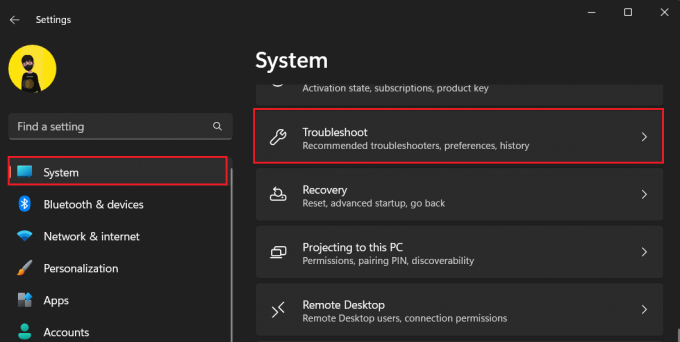
3. Tıklamak Diğer sorun gidericiler.
4. Tıklamak Koşmak yanında Program Uyumluluğu Sorun Giderici.
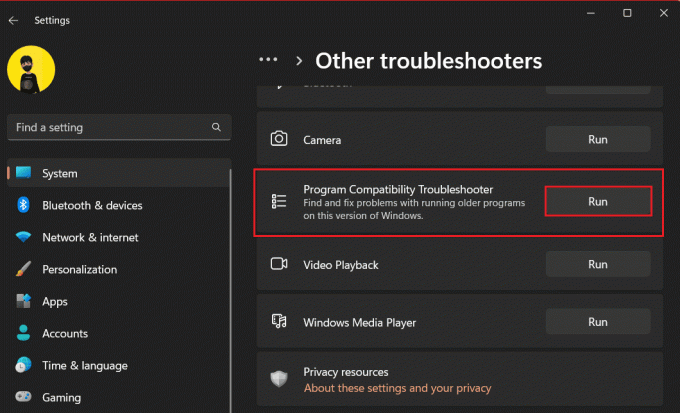
5. Seçme yakınlaştır uygulamalar listesinden ve tıklayın Sonraki.
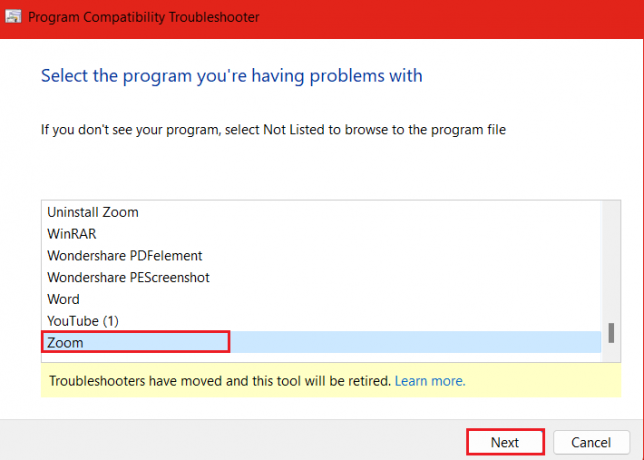
6. Seçme Sorun giderme programı ve ekrandaki talimatları izleyin.
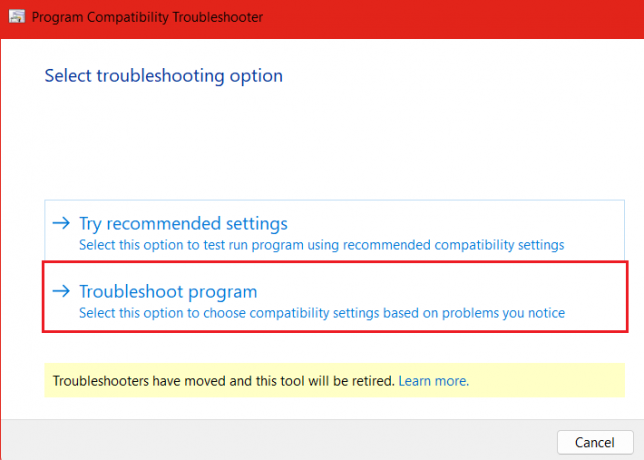
Windows, bilgisayardaki Zoom uygulamasında 3003 hatasını algılar ve düzeltir.
Ayrıca Oku: Zoom'da Charades Nasıl Oynanır?
Yöntem 6: Yakınlaştırmayı Güncelle
Eski uygulamalar, bu tür hatalara yol açan hatalara ve aksaklıklara eğilimlidir. Bunları güncellemek genellikle sorunları çözer. Aşağıda belirtilen adımları izleyin:
1. Başlat MicrosoftMağaza ve seç Kütüphane sol kenar çubuğundan.
2. Tıklamak Elde etmekgüncellemeler.
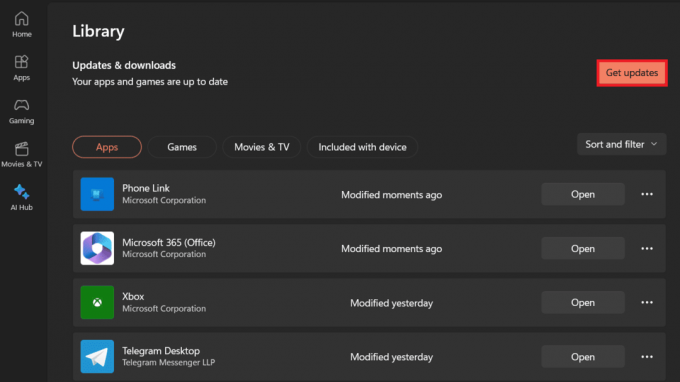
Yöntem 7: Desteğe Başvurun
Hata devam ederse yardım için Zoom desteği ile iletişime geçebilirsiniz. Bunu yapmanın iki yolu vardır:
1. Sorgunuzu ve etiketinizi yükseltin Twitter'da yakınlaştırın.
2. ziyaret edin resmi yardım sayfası ve düzeltmenize yardımcı olabilmeleri için onları hata hakkında bilgilendirin.

Ayrıca Oku: Zoom Toplantısını Sınırsız Süreli Ücretsiz Yapma
Yöntem 8: Uygulamayı Yeniden Yükleyin
Bu arada, Zoom destek ekibinden bir yanıt veya hatayı düzeltmek için herhangi bir güncelleme alana kadar uygulamayı yeniden yüklemeyi deneyebilirsiniz. Bazı durumlarda, sorunu çözebilir.
1. Öğle yemeği Ayarlar bilgisayarda.
2. Tıklamak Uygulamalar sol kenar çubuğunda ve ardından Kurulmuşuygulamalar.
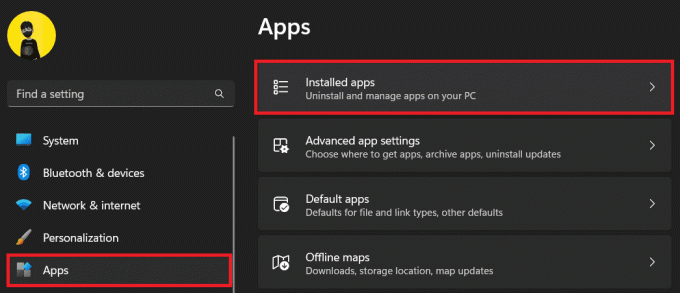
3. Bulmak yakınlaştır uygulamalar listesinden, üzerine tıklayın üç yataynokta simgesi yanında ve öğesini seçin. Kaldır.
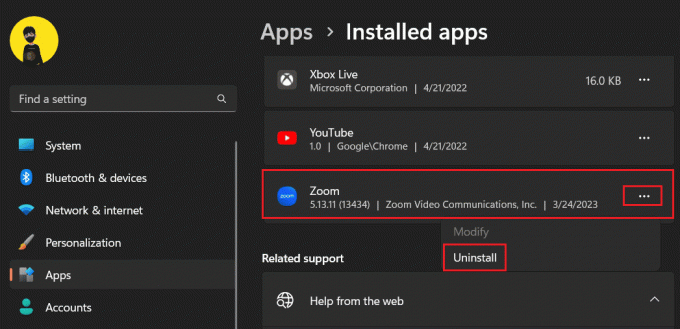
4. Aramak Microsoft Store'da yakınlaştırın ve tıklayın Düzenlemek.
Toplantı Sahibi Olmadan Toplantı Yürütmek Mümkün mü?
Evet, toplantı sahibi olmadan toplantı yapmak mümkündür. Ancak bunun için, bir toplantı planlarken toplantı sahibinin aşağıdakiler gibi belirli ayarları yapılandırması gerekir:
- Bekleme Odası özelliğini devre dışı bırakın.
- Katılımcıların istedikleri zaman, yani toplantı sahibinden önce katılmasına izin ver seçeneğini etkinleştirin.
Ayrıca, orijinal toplantı sahibi toplantıyı başlatabilir ve başlığı başka herhangi bir katılımcıya atayabilir veya toplantıya yardımcı toplantı sahipleri ekleyebilir.
Tavsiye edilen: En İyi Uygulamalarını Kullanarak Zoom Nasıl Daha İyi Yapılır?
Umarız bu makale sorunu düzeltmenize yardımcı olmuştur. Bir bilgisayarda Erro 3003'ü yakınlaştırın. Herhangi bir sorunuz veya öneriniz varsa, aşağıdaki yorumlar kutusundan bize bildirin. Teknolojiyle ilgili bu tür sorunlara çözüm bulmak için TechCult ile bağlantıda kalın.
Henry, karmaşık teknoloji konularını günlük okuyucular için erişilebilir hale getirme tutkusuna sahip deneyimli bir teknoloji yazarıdır. Teknoloji endüstrisinde on yıldan fazla bir deneyime sahip olan Henry, okuyucuları için güvenilir bir bilgi kaynağı haline geldi.